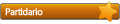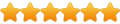- Dom Abr 19, 2009 20:03
#86080
bueno he encontrado esto espero que te sirva de ayuda...
----------------------------------------------------------------------------------------
Error 8100030d
Cuando intentas iniciar una sesión en Windows Live Messenger, puede aparecer el siguiente mensaje de error:
No se ha podido iniciar sesión en Messenger ya que el servicio no está disponible temporalmente. Inténtalo de nuevo más tarde.
8100030d
Causa
Este problema se produce cuando la memoria caché del usuario está dañada.
1. Cambia la configuración del Explorador de Microsoft Windows. Para ello, utiliza uno de los siguientes métodos:
• Windows XP
a. Haz clic con el botón secundario del mouse (ratón) en el botón Inicio y, a continuación, haz clic en Explorar para abrir la ventana Explorador de Windows.
b. En el menú Herramientas, haz clic en Opciones de carpeta.
c. En la ficha Ver, en la lista Configuración avanzada, selecciona Mostrar todos los archivos y carpetas ocultos bajo Archivos y carpetas ocultos.
d. Desactiva la casilla de verificación Ocultar las extensiones de archivo para tipos de archivo conocidos.
e. Haz clic en Aceptar para cerrar la ventana Opciones de carpeta.
• Windows Vista
a. Haz clic con el botón secundario del mouse en el botón Inicio y, a continuación, haz clic en Explorar para abrir el Explorador de Windows.
b. En el menú Organizar, haz clic en Opciones de carpeta y de búsqueda.
c. En la ficha Ver, en la lista Configuración avanzada, activa la casilla de verificación Mostrar todos los archivos y carpetas ocultos bajo Archivos y carpetas ocultos.
d. Desactiva la casilla de verificación Ocultar las extensiones de archivo para tipos de archivo conocidos.
e. Haz clic en Aceptar para cerrar la ventana Opciones de carpeta.
2. Elimina la carpeta caché de contactos. Para ello, sigue estos pasos: a. Haz clic con el botón secundario del mouse en Inicio y, a continuación, haz clic en Explorar para abrir la ventana Explorador de Windows.
b. En la ventana Explorador de Windows, busca la carpeta correspondiente al sistema operativo que estés utilizando:
• Windows XP:
C:\Documents and Settings\ Tu nombre de inicio de sesión de Windows \Contacts\ Tu dirección de correo electrónico de Messenger
• Windows Vista:
C:\Usuarios\ Tu nombre de inicio de sesión de Windows \Contacts\ Tu dirección de correo electrónico de Messenger
Nota: En estos ejemplos, nombre de inicio de sesión de Windows es el nombre de inicio de sesión que utilizas para iniciar sesión en Windows, mientras que Tu dirección de correo electrónico de Messenger es la dirección que usas para iniciar sesión en Windows Live Messenger.
c. Elimina todos los archivos de la carpeta Tu dirección de correo electrónico de Messenger.
d. Haz clic con el botón secundario del mouse en Inicio y, a continuación, haz clic en Explorar para abrir la ventana Explorador de Windows.
e. En la ventana Explorador de Windows, busca la carpeta correspondiente al sistema operativo que estés utilizando:
• Windows XP:
C:\Documents and Settings\ Tu nombre de inicio de sesión de Windows \Configuración local\Datos de programa\Microsoft\Windows Live Contacts\ Tu dirección de correo electrónico de Messenger
• Windows Vista:
C:\Usuarios\ Tu nombre de inicio de sesión de Windows \AppData\Local\Microsoft\Windows Live Contacts\ Tu dirección de correo electrónico de Messenger.
Nota: En estos ejemplos, nombre de inicio de sesión de Windows es el nombre de inicio de sesión que utilizas para iniciar sesión en Windows, mientras que Tu dirección de correo electrónico de Messenger es la dirección que usas para iniciar sesión en Windows Live Messenger.
f. Elimina las carpetas "reales" y "sombra" que haya en la carpeta Tu dirección de correo electrónico de Messenger.
3. Intenta iniciar sesión en Windows Live Messenger de nuevo.
------------------------------------------------------------------------------------
Verifica que la hora y fecha de tu computadora.
-Haz clic en “Inicio” seguido por ejecutar y escribe “CONTROL timedate.cpl” (sin las comillas) y presiona la tecla “Enter” (Entrada).
-Verifica que la fecha y hora estén correctos.
-reinicia la pc.
Realiza las siguientes recomendaciones para tu Internet Explorer.
-Abre el Internet Explorer
-En el menu “Herramientas”, haz clic en "Opciones de Internet"
-Haz clic en "Conexiones", y despues haz clic en "Configuración de LAN"
-Desmarca la opción “Detectar la configuración automáticamente"
-Haz clic en la ficha "General"
-En "Archivos temporales de Internet", haz clic en "Eliminar cookies" y, a continuación, haz clic en "Aceptar"
-Haz clic en "Eliminar archivos". Selecciona "Eliminar todo el contenido sin conexión" y, a continuación, haz clic en "Aceptar"
-Haz clic en "Configuración".
-En "Opciones de Internet" y, a continuación, haz clic en "Opciones avanzadas".
-Desplazate a la sección “Seguridad”.
-Bajo “Certificados” haz clic en "Eliminar estado SSL".
-Haz clic en el botón “Cerrar”.
-Haz clic en “Avanzado” en la ficha de “Opciones de Internet” haz clic en “Restablecer opciones predeterminadas”
-Haz clic en “Aceptar” y cierra la ventana de “Opciones de Internet”.
 No one knows my struggle, they only see the trouble
No one knows my struggle, they only see the trouble